¿Cómo quitar acción necesaria en cuenta Google si no sabe la contraseña?
Eliminar contraseña de cuenta de Google en 3 minutos y te ayuda a quitar aviso acción necesaria en cuenta. Es 100% seguro y súper fácil.
¿Cómo quitar acción necesaria en cuenta Google? Si recibe la notificación "Se requiere acción en la cuenta" y le encantaría resolver este problema, entonces está en el lugar correcto. En este artículo, vamos a discutir las formas más destacadas de solucionar este problema.
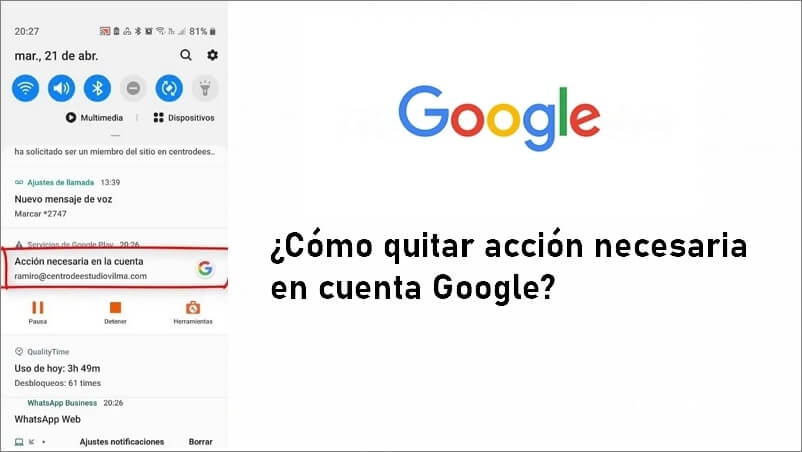
¿Por qué recibe la notificación "Acción requerida en la cuenta"?
Si ve una notificación de la cuenta de Google, "Se requiere acción en la cuenta" o una notificación similar, puede deberse a los siguientes motivos:
La cuenta de Google original que usó para configurar su dispositivo Android ya no funciona.
Una de sus cuentas de Gmail que están vinculadas al dispositivo no se está sincronizando.
Usted u otra persona pueden haber eliminado la cuenta de Google que está vinculada a su teléfono Android.
Cómo quitar la notificación de acción necesaria en cuenta [SIN contraseña]
Si no conoce la contraseña de la cuenta de Google que está vinculada a su dispositivo Android, parecería imposible saber cómo quitar la notificación acción necesaria en cuenta. Sin embargo, iMyFone LockWiper (Android) presenta una manera perfecta de eliminar la cuenta de Google de los dispositivos Android sin contraseña.
iMyFone LockWiper Android
- Elimina una o varias cuentas de Google de los dispositivos Android por completo.
- Admite eliminar el bloqueo de diferentes dispositivos Android como Samsung/Huawei/Xiaomi/LG/OPPO/Motorola, etc.
- Desbloquear PIN, patrón, contraseña, huella digital y bloqueo facial de dispositivos Android y le puede quitar patrón de desbloqueo sin borrar datos de Samsung.
Pasos para eliminar la cuenta de Google con LockWiper (Android)
Obtenga la aplicación LockWiper (Android) e instálela en su computadora con Windows o Mac. Luego, siga los pasos a continuación para eliminar la cuenta de Google.
Paso 1. Seleccione Eliminar Bloqueo de Google(FRP), haga clic en Modo Avanzado y seleccione Comenzar para empezar el proceso.
.jpg)
Paso 2. Al conectar su dispositivo a PC con USB seleccione la información de su dispositivo y pulsa Descargar para preparar el paquete de datos para su dispositivo.
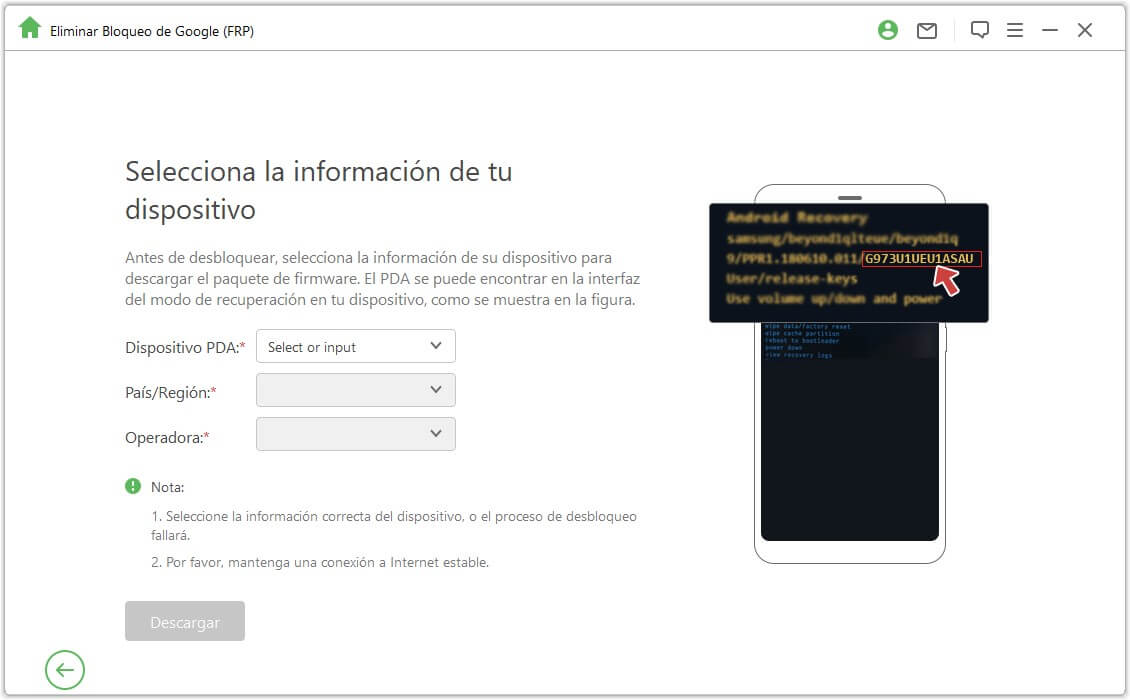
Paso 3. Instalar el paquete de datos siguendo los pasos de las interfaces, poner "000000" y activar la "depuración USB" y el "desbloqueo OEM" en su dispositivo.
.png)
Paso 4. Descargue el firmware e iniciar el desbloqueo del candado de Google. Al final, ya puedes quitar la notificación de acción necesaria en cuenta sin contraseña de Google.
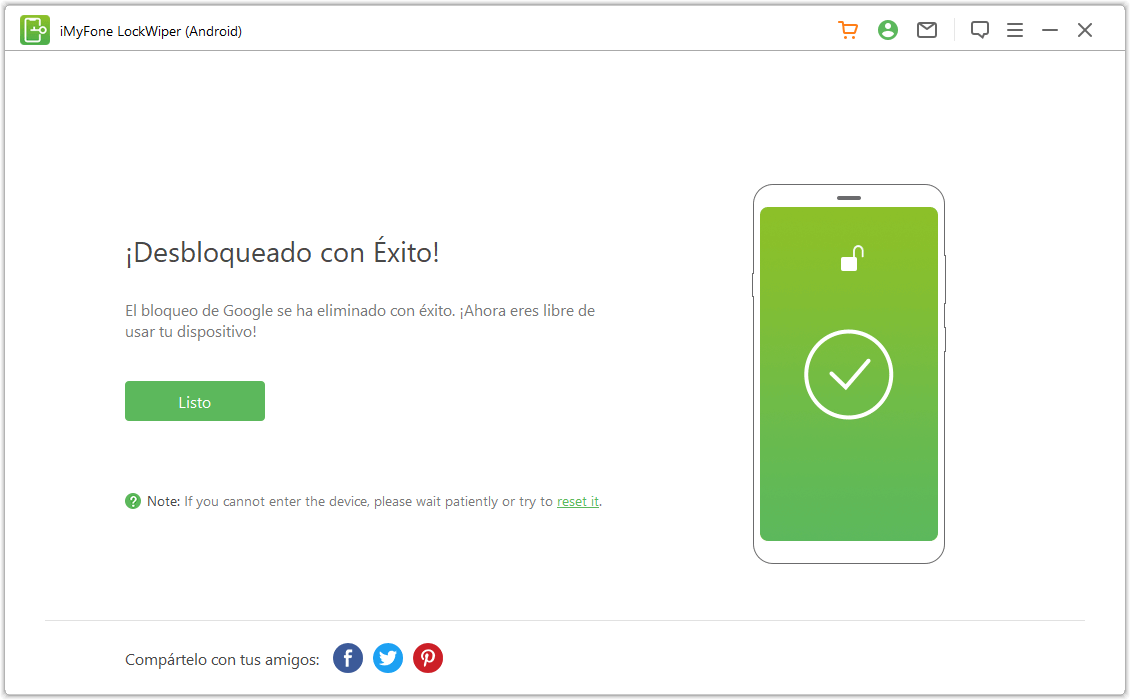
Cómo quitar la notificación de acción necesaria en cuenta [Con contraseña]
Las siguientes soluciones lo ayudarán a quitar acción necesaria en cuenta Android.
1 Borrar datos de caché
Es posible que se pregunte: '¿Por qué necesito borrar los datos de caché de mi teléfono para resolver cuando se ve acción necesaria en la cuenta de Google?' La respuesta es muy simple. Borrar los cachés de las aplicaciones puede ayudar a reparar una aplicación que funciona mal.
Paso 1. Abra la aplicación Configuración en su teléfono y toque "Almacenamiento > Otras aplicaciones".
Paso 2. Ahora, busque Gmail como la aplicación en la que desea borrar los cachés y toque la pestaña "Borrar caché".
2 Eliminar cuenta de Google y agregar una nueva
Al eliminar la cuenta de Gmail en el dispositivo, puede quitar aviso accion necesaria en cuenta. Luego, puede agregar una nueva cuenta al dispositivo.
Paso 1. Vaya a "Configuración > Cuentas".
Paso 2. Haga clic en la cuenta de Gmail que desea eliminar y haga clic en "Sincronización de cuenta".
Paso 3. En la esquina superior derecha de la página, haz clic en el ícono del menú de tres puntos.
Paso 4. Seleccione "Eliminar cuenta" para completar el proceso.
Puede agregar cualquier cuenta de Google al dispositivo Android inmediatamente después de quitar el dispositivo, pero le aconsejo que lo apague y encienda antes de hacerlo.
Te interesaría: Applicaciones de quitar cuenta de Google de Android sin contraseña.
3 Activar y desactivar las notificaciones de servicios de Google Play
También puede intentar deshabilitar la notificación del servicio Play Store en su oferta para quitar acción necesaria en cuenta Android.
Paso 1. Vaya a "Configuración > Aplicación > Servicios de Google Play > Notificación".
Paso 2. Toque el interruptor de palanca para activar y desactivar la notificación.
Conclusión
Le mostramos en total 4 soluciones cuando quiere saber cómo quitar acción necesaria en cuenta Google. Puede usar iMyFone LockWiper Android - la herramienta de quitar cuenta de Google sin contraseña para quitar aviso acción necesaria en cuenta. Y si tiene todas las informaciones de su cuenta de Google, también tiene 3 métodos para saber cómo quitar la notificación de acción necesaria en cuenta.






